win10无法添加本地用户_win10家庭版如何添加用户和组
2022年10月25日 09:10:29
小猪
Win10教程
win10无法添加本地用户_win10家庭版如何添加用户和组
近日,部分win10家庭版用户反映想在新系统中添加本地用户,但操作久了失败。应该怎么办?接下来小编就给大家分享一下如何在win10家庭版中添加本地用户。具体方法。下面我们来看看详细的操作方法。
具体方法如下:
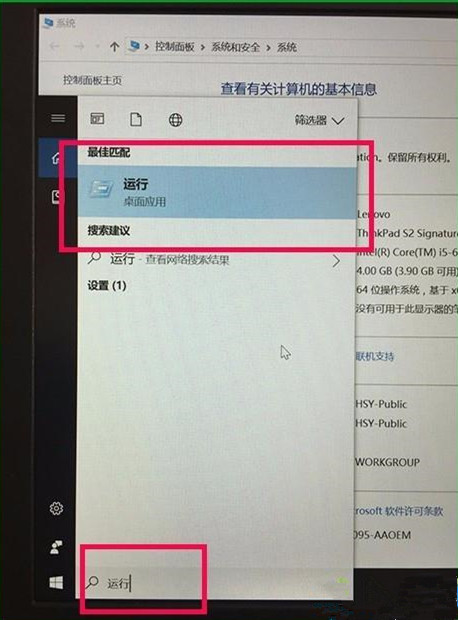
1、首先我们在“运行”中输入control userpasswords2打开“运行”方法:在cortana中搜索“运行”,一个是WIN+R。
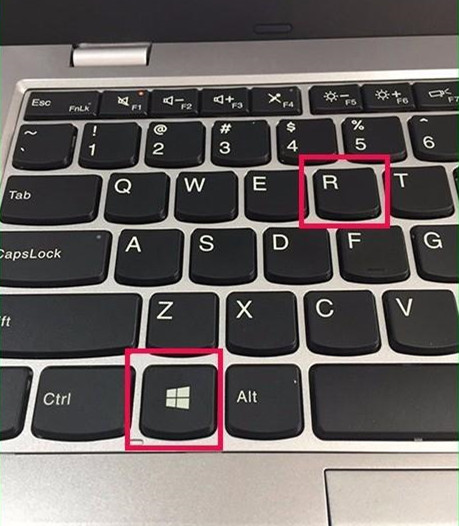
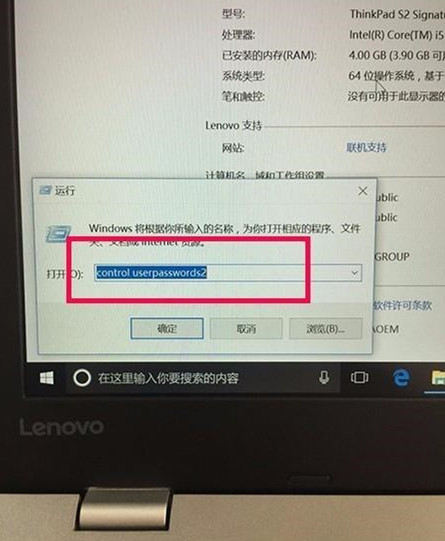
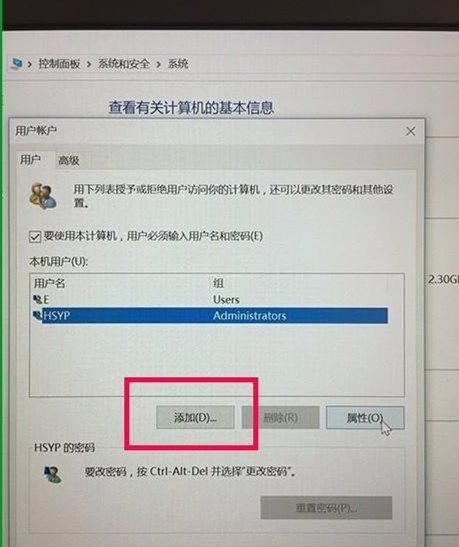
2.进入“用户账号”后,可以看到已有用户,点击“添加”即可。
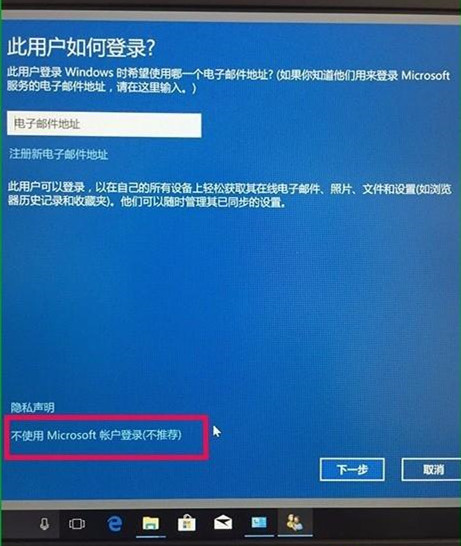
3、在“此用户如何登录”对话框中,选择左下角的“不使用Microsoft帐户登录(不推荐)”,然后下一步。
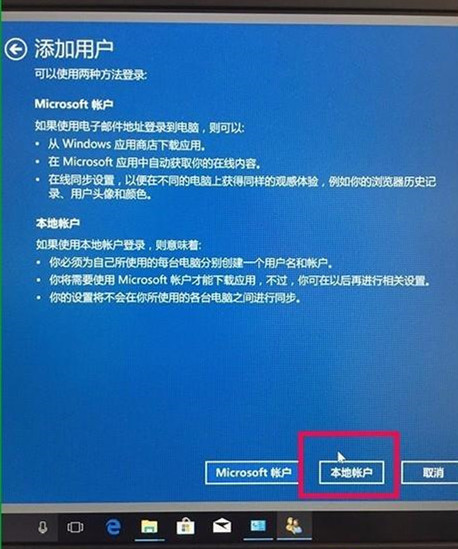
4. 在“添加用户”中,选择“本地用户”。
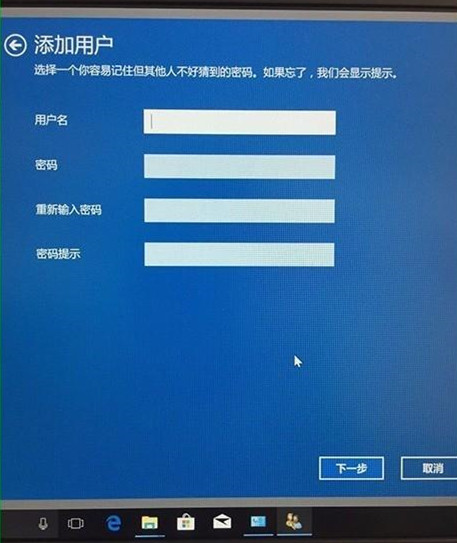
5.然后设置用户名和密码,以及密码提示。完成后,返回“用户帐户”对话框。为了更好的使用,我们最好重启一下电脑。
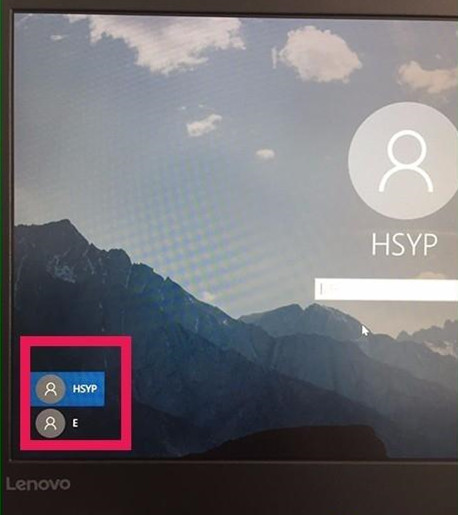
6、开机登录时,我们可以在左侧选择用户登录。
Windows 10家庭版添加多个用户的方法在这里分享。
很赞哦! (
)
- 上一篇

如何在 Windows 10 上使用命令提示符重置 Windows 更新
如何在Windows10上使用命令提示符重置Windows更新要使用命令提示符手动重置Windows10上的Windows更新,请使用以下步骤:1.打开开始。2.搜索命令提示符,右键单击顶部结果,然后选择以管理员身份运行...
- 下一篇

已解决:Minecraft 在 Windows 10 上没有互联网连接问题
体验Minecraft无法连接到服务器或Minecraft在尝试启动游戏时没有互联网连接?您并不孤单,许多Minecraft玩家在启动游戏时报告没有互联网连接错误。当Minecraft服务器出现问题时,通常会出现此问题。路由器或调制解调器、VPN...
